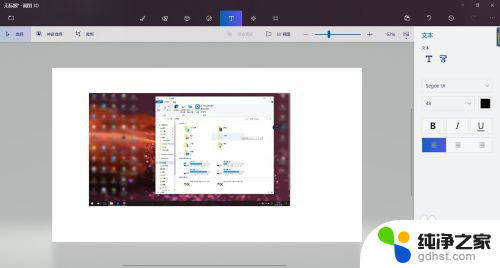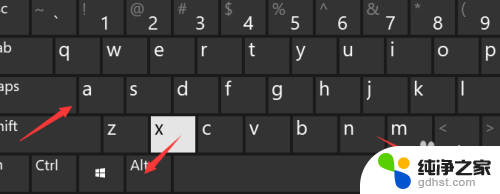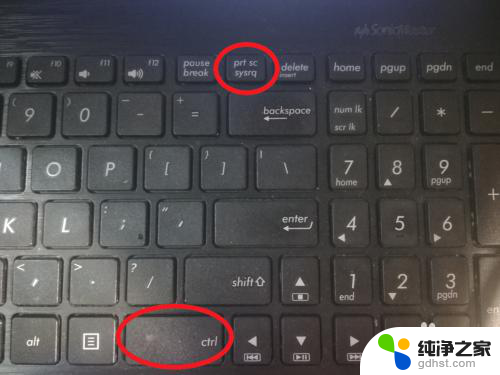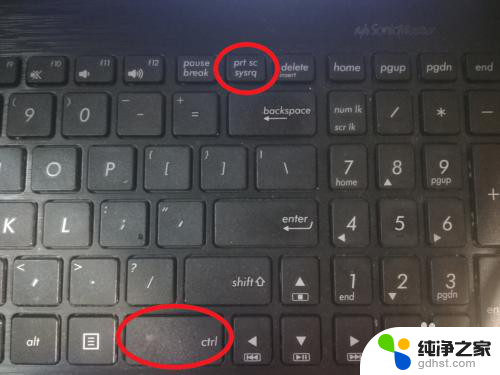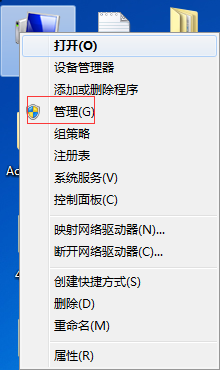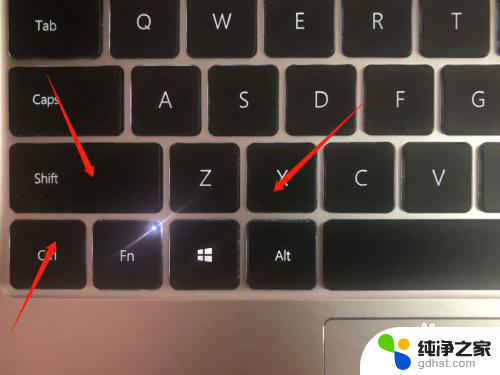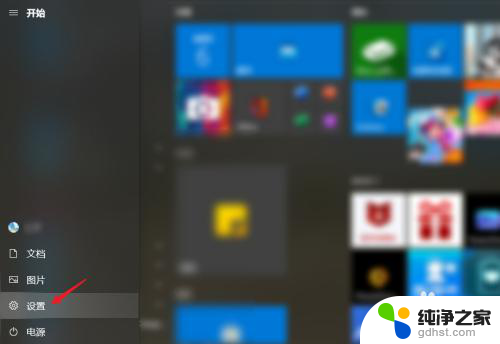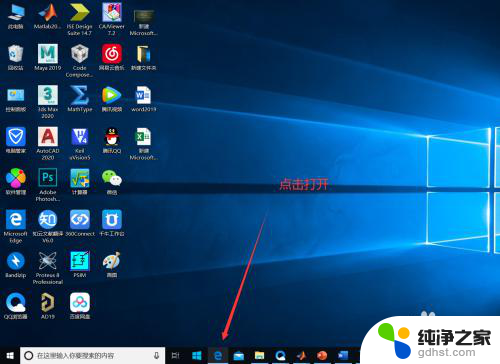笔记本电脑怎么区域截屏
更新时间:2024-08-28 13:46:33作者:xiaoliu
在日常使用笔记本电脑时,有时候我们需要截取屏幕上的特定区域进行保存或分享,而要实现电脑区域截屏,我们可以采用多种简便的方法。通过快捷键组合或者使用专门的截屏工具,都可以轻松地完成这项任务。无论是在工作中需要记录重要信息,还是在生活中想要分享有趣的内容,掌握电脑区域截屏的技巧将会让我们的操作更加高效和便捷。
方法如下:
1.进入到要截屏的界面

2.先按住Shift和win键,不要松手

3.再按"S"键
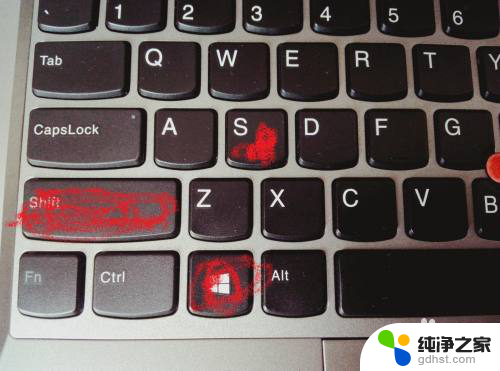
4.出现一个可以自由截屏的界面后,在自由截屏的界面点击鼠标右键拉到自己想要截屏的地方。如下图所示。如下图所示
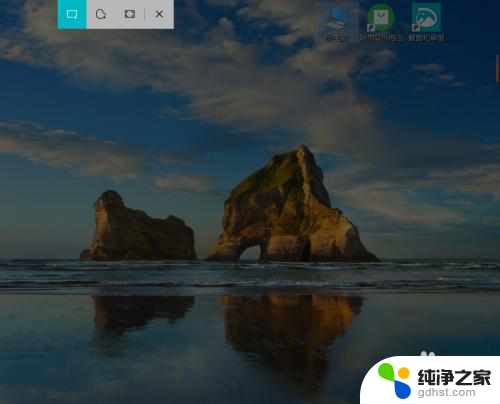
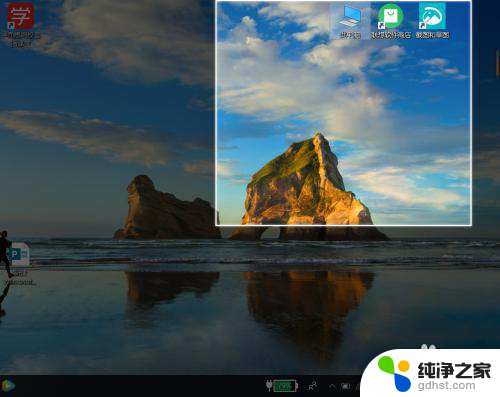
5.点击右下方的图片。如下图所示
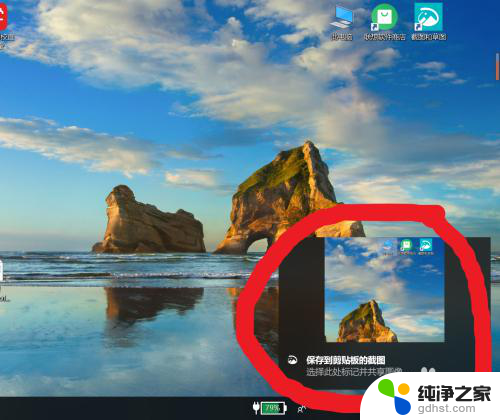
6.点击保存,之后选择自己想要把图片保存在某个文件就行了

7.制作不易,点个赞再走呗!
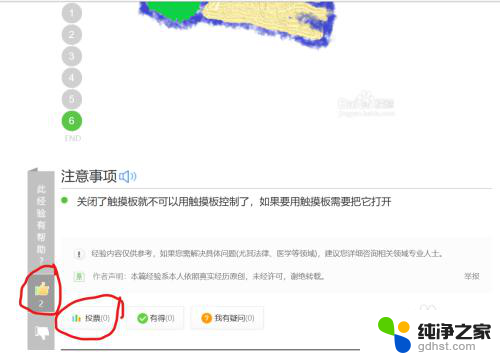
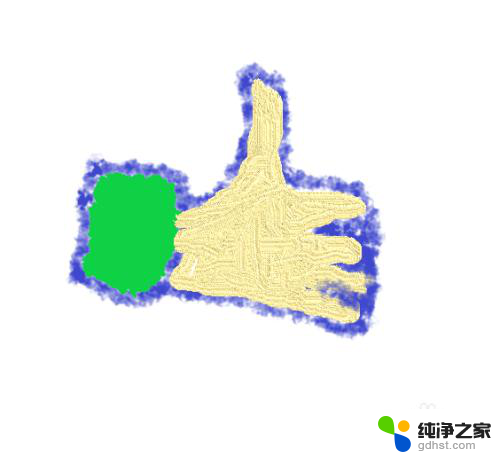
以上就是笔记本电脑如何进行区域截屏的全部内容,如果还有不清楚的用户,可以参考以上小编的步骤进行操作,希望对大家有所帮助。